
本文旨在解决在不同项目场景下,node.js 版本冲突导致的开发问题,特别是针对 angular cli 对 node.js 版本有严格要求的情况。我们将详细介绍如何利用 node version manager (nvm) 高效管理和切换多个 node.js 版本,从而确保老项目与新框架的兼容性,避免版本警告与编译错误。
引言:Node.js 版本冲突的挑战
在前端和后端开发中,Node.js 是不可或缺的运行时环境。然而,随着项目生命周期的延长和技术栈的更新,开发者经常会面临 Node.js 版本冲突的问题。例如,一个遗留项目可能依赖于 Node.js v8.x 这样的老版本,而新的框架或工具(如最新版本的 Angular CLI)却可能要求 Node.js v14.x、v16.x 甚至 v18.x 或更高版本。
当开发者尝试升级 Node.js 以满足新工具的需求时,旧项目可能会出现大量兼容性问题。反之,若使用旧版本的 Node.js,新工具又会发出版本警告甚至拒绝运行,例如 Angular CLI 会明确提示“Node.js version v8.10.0 detected. The Angular CLI requires a minimum Node.js version of either v14.20, v16.13 or v18.10.”。这种僵局严重阻碍了开发效率。为了在同一开发环境中灵活应对不同项目的 Node.js 版本需求,我们需要一个可靠的解决方案。
核心解决方案:Node Version Manager (NVM)
Node Version Manager (NVM) 是一个命令行工具,它允许用户在同一台机器上安装和管理多个 Node.js 版本。NVM 的核心优势在于能够轻松地在不同版本之间切换,并且可以为不同的项目指定特定的 Node.js 版本,从而彻底解决版本冲突问题。
NVM 的安装
对于 Linux/macOS 用户: 可以通过 curl 或 wget 命令安装 NVM。推荐使用最新版本的安装脚本。
# 使用 curl 安装 curl -o- https://raw.githubusercontent.com/nvm-sh/nvm/v0.39.7/install.sh | bash # 或者使用 wget 安装 wget -qO- https://raw.githubusercontent.com/nvm-sh/nvm/v0.39.7/install.sh | bash
安装完成后,需要重新启动终端或执行以下命令使 NVM 生效:
source ~/.bashrc # 如果你使用的是 Bash source ~/.zshrc # 如果你使用的是 Zsh
可以通过运行 nvm --version 来验证 NVM 是否安装成功。
对于 Windows 用户: 官方 NVM 不支持 Windows。Windows 用户可以考虑使用以下替代方案:
-
nvm-windows: 这是一个独立的 Windows 版 NVM 实现,功能类似。
- 下载地址:https://github.com/coreybutler/nvm-windows/releases
-
fnm (Fast Node Manager): 这是一个跨平台的 Node.js 版本管理器,支持 Windows、macOS 和 Linux。
- 下载地址:https://github.com/Schniz/fnm
本文档后续示例将以 NVM (Linux/macOS) 为主。
NVM 的基本使用
安装 NVM 后,你可以开始管理 Node.js 版本:
-
安装特定 Node.js 版本: 你可以安装项目所需的任何 Node.js 版本。例如,安装 v8.10.0 和 v14.20.1:
nvm install 8.10.0 nvm install 14.20.1
你也可以安装最新的 LTS (长期支持) 版本:
nvm install --lts
-
查看已安装版本: 列出所有通过 NVM 安装的 Node.js 版本:
nvm ls
输出示例:
v8.10.0 v14.20.1 -> v18.10.0 default -> 18.10.0 (-> v18.10.0) node -> stable (-> v18.10.0) (default) iojs -> N/A (default) unstable -> N/A (default)箭头 -> 指示当前正在使用的 Node.js 版本。
-
切换 Node.js 版本: 使用 nvm use 命令切换到特定版本。例如,切换到 v8.10.0:
nvm use 8.10.0
切换后,可以通过 node -v 验证当前版本。
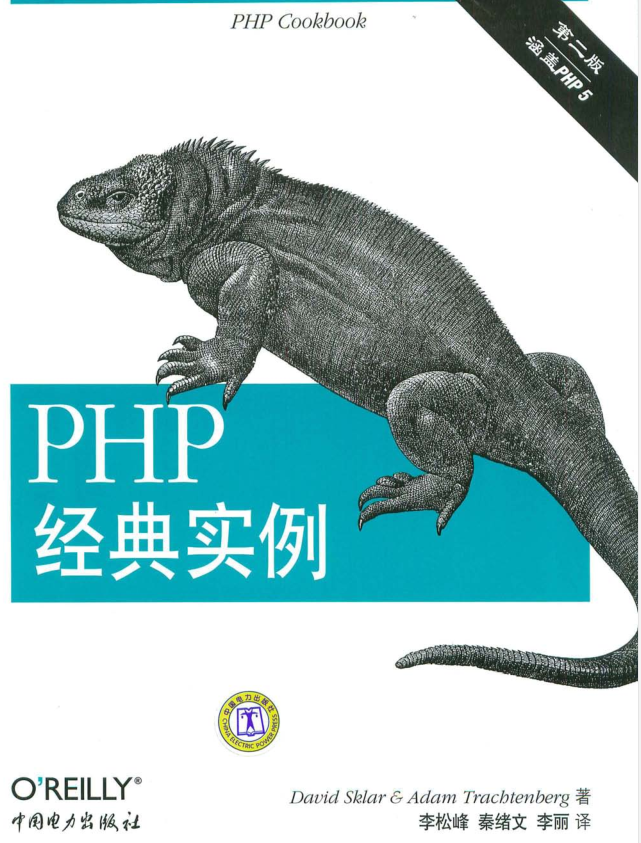 PHP经典实例(第二版)下载
PHP经典实例(第二版)下载PHP经典实例(第2版)能够为您节省宝贵的Web开发时间。有了这些针对真实问题的解决方案放在手边,大多数编程难题都会迎刃而解。《PHP经典实例(第2版)》将PHP的特性与经典实例丛书的独特形式组合到一起,足以帮您成功地构建跨浏览器的Web应用程序。在这个修订版中,您可以更加方便地找到各种编程问题的解决方案,《PHP经典实例(第2版)》中内容涵盖了:表单处理;Session管理;数据库交互;使用We
-
设置默认版本: 你可以设置一个默认的 Node.js 版本,每次打开新的终端时都会自动激活该版本:
nvm alias default 18.10.0
-
项目级版本管理(.nvmrc 文件): NVM 支持在项目根目录下创建一个 .nvmrc 文件,其中包含项目所需的 Node.js 版本号。当你在该项目目录下运行 nvm use 或 nvm install 时,NVM 会自动读取此文件并切换到或安装指定的版本。
例如,在旧项目根目录创建 .nvmrc 文件,内容为:
8.10.0
然后,进入项目目录并运行:
cd your-old-project/ nvm use
NVM 将自动切换到 v8.10.0。这对于团队协作和确保项目环境一致性非常有用。
与 Angular CLI 的兼容性处理
通过 NVM 切换 Node.js 版本后,系统环境中的 node 和 npm 命令会指向当前激活的版本。这意味着当你切换到 Angular CLI 所需的 Node.js 版本(例如 v14.20.1)时,Angular CLI 将不再发出版本警告,并能够正常运行。
重要步骤:重新安装或链接全局包
在切换 Node.js 版本后,尤其是在首次切换到一个新安装的 Node.js 版本时,全局安装的 npm 包(如 @angular/cli)可能需要重新安装或确保其与当前激活的 Node.js 版本正确关联。
-
切换到 Angular CLI 要求的 Node.js 版本:
nvm use 14.20.1 # 或其他 Angular CLI 兼容版本
-
重新安装或验证 Angular CLI: 为了确保全局安装的 @angular/cli 与当前激活的 Node.js 版本兼容,建议重新全局安装 Angular CLI。这会确保 CLI 的二进制文件和依赖项是针对当前 Node.js 版本编译的。
npm install -g @angular/cli
如果你已经在一个 Angular 项目目录中,并且想要确保所有全局依赖都与当前 Node.js 版本匹配,可以尝试运行 npm install -g。这通常会根据 package.json 中的 devDependencies 或其他配置来处理。但对于 Angular CLI 这种独立的全局工具,直接指定 npm install -g @angular/cli 更为明确。
-
项目内依赖的重新安装: 在切换 Node.js 版本后,进入你的 Angular 项目目录,并运行 npm install。这是至关重要的一步,因为它会根据 package.json 中的依赖项,重新下载并构建项目所需的模块,确保它们与当前激活的 Node.js 版本兼容。
cd your-angular-project/ npm install
完成这些步骤后,你就可以在旧项目中使用 v8.10.0 版本的 Node.js,并在 Angular 项目中使用 v14.20.1 版本的 Node.js,而不会出现版本冲突或 Angular CLI 警告。
注意事项与最佳实践
- 验证当前版本: 始终使用 node -v 和 npm -v 命令来验证当前激活的 Node.js 和 npm 版本,以确保 NVM 已正确切换。
- 理解 nvm current: nvm current 命令可以显示当前正在使用的 Node.js 版本,这比 node -v 提供的信息更详细,包括 NVM 别名等。
- 环境变量: NVM 的工作原理是修改你的 shell 环境变量。如果遇到问题,请检查你的 .bashrc, .zshrc 或 .profile 文件中 NVM 相关的配置是否正确加载。
- CI/CD 环境: 在持续集成/持续部署 (CI/CD) 管道中,不建议直接使用 NVM。推荐的做法是使用 Docker 容器来为每个项目提供一个预配置好特定 Node.js 版本的独立环境,以确保环境的隔离性和可重复性。
-
清理不必要的版本: 定期使用 nvm uninstall
清理不再需要的 Node.js 版本,以节省磁盘空间。
总结
通过采用 Node Version Manager (NVM) 或其 Windows 替代方案,开发者可以高效地管理和切换多个 Node.js 版本,从而优雅地解决不同项目对 Node.js 版本要求不一致的问题。这不仅消除了恼人的版本警告和兼容性错误,还极大地提升了开发灵活性和团队协作效率。掌握 NVM 的使用是现代 Node.js 开发者的必备技能,它能让你在维护遗留项目的同时,也能顺利拥抱最新的技术栈。





























